Correction : le solde Google Play continue dêtre refusé

Si le solde Google Play continue d
iCloud est un élément essentiel d' iOS et un service de sauvegarde et de synchronisation indispensable pour les utilisateurs d' iPhone et d' iPad . Tout comme le reste des fonctionnalités iOS, iCloud est bien conçu, simpliste, convivial et fonctionne parfaitement. Du moins, la plupart du temps. À savoir, certains utilisateurs ont signalé un blocage dans la bibliothèque de photos iCloud car les photos étaient bloquées lors du téléchargement sur iCloud.
Ils n'ont pas pu mettre à jour les photos ou vidéos récentes sans raison apparente. Pour vous aider, nous avons sélectionné quelques solutions fiables. Si vous avez rencontré des problèmes identiques ou similaires, assurez-vous de les vérifier ci-dessous.
Table des matières:
Pourquoi mon iPhone bloque-t-il le téléchargement de photos sur iCloud ?
1. Redémarrez votre appareil
Optez toujours pour le redémarrage en premier. Un redémarrage en douceur est miraculeux. Même si les appareils iOS et iOS sont loués pour la stabilité globale des services intégrés, parfois quelque chose ne va pas. Donc, la première étape à suivre est de suivre les instructions ci-dessous et de redémarrer votre appareil. Après cela, peut-être que l' impasse de téléchargement se termine.
N'oubliez pas de vérifier si votre stockage iCloud dispose de suffisamment d'espace pour de nouvelles photos et vidéos. Le plafond est de 5 Go et vous pouvez le remplir rapidement.
2. Désactiver le mode basse consommation
La cause la plus fréquente de ce problème est peut-être le mode faible consommation. Comme vous pouvez le constater, cette fonctionnalité désactive certaines fonctionnalités plus consommatrices d'énergie pour économiser la batterie lorsque le pourcentage est faible. Lorsque cette fonctionnalité est activée, les photos ne sont pas téléchargées sur iCloud.
Étant donné que le téléphone désactive automatiquement cette fonctionnalité une fois la batterie pleine, il vous suffit de recharger votre iPhone. Mais vous pouvez également le désactiver manuellement et la synchronisation des photos se poursuivra. Pour désactiver le mode faible consommation, accédez à Paramètres > Batterie et désactivez le mode faible consommation .
Vous pouvez également mettre le mode faible consommation dans le centre de contrôle pour un accès encore plus facile. Pour ce faire, accédez à Paramètres > Centre de contrôle > Personnaliser les commandes et choisissez Mode faible consommation.
3. Assurez-vous d'être correctement connecté à Internet
Si vous n'êtes pas correctement connecté à Internet, Photos cessera brièvement de se télécharger sur iCloud. Ainsi, avant de passer à d'autres solutions, assurez-vous de vérifier votre connexion Internet.
Nous parlons du Wi-Fi, bien sûr, car les photos ne seront téléchargées sur iCloud que lorsque vous serez connecté à un réseau Wi-Fi. Si vous rencontrez des problèmes de Wi-Fi sur votre iPhone et que vous ne savez pas quoi faire, nous sommes là pour vous. Vous pouvez apprendre à les résoudre en suivant les instructions de cet article .
D'un autre côté, si vous souhaitez télécharger des photos à l'aide de données mobiles (flexibles avec un plafond de données volumineuses, n'est-ce pas ?), vous pouvez également activer cette option. Nous ne le recommandons pas pour des raisons pratiques (indice : télécharger beaucoup de photos consommera d'énormes quantités de données).
Si cela ne vous dérange pas, voici comment activer le téléchargement de photos via les données mobiles :
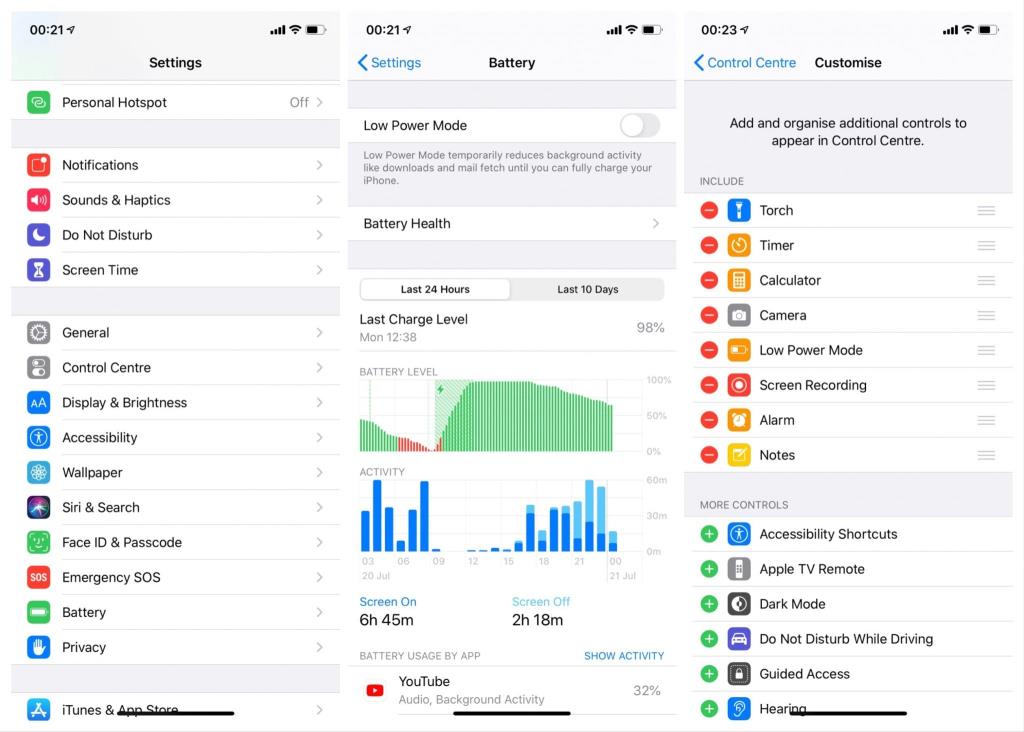
4. Désactiver et réactiver la bibliothèque de photos iCloud
Si un simple redémarrage n'est pas suffisant pour résoudre le problème, vous pouvez toujours appliquer le même médicament aux fonctionnalités liées à la mise à jour et les redémarrer. Dans ce cas, vous devez naviguer vers iCloud et désactiver la bibliothèque de photos iCloud qui est une partie de stockage en nuage qui stocke vos photos et vidéos. Après cela, vous pouvez le réactiver et rechercher les modifications.
Si vous ne savez pas comment procéder, suivez les instructions ci-dessous :
Si même cela n'a pas fonctionné et que vos photos ne sont tout simplement pas téléchargées dans la bibliothèque de photos iCloud, vous devez prendre en compte des étapes supplémentaires.
5. Supprimer toutes les photos sauvegardées
Cette procédure crie "une gêne qui prend du temps!" mais c'est ce que c'est. Vous êtes coincé avec votre iCloud qui se comporte mal comme un enfant odieux et les étapes précédentes sont, évidemment, décevantes. Cependant, ne vous inquiétez pas, vos photos de pellicule ne sont pas en danger.
Nous avons seulement besoin d'effacer les photos et vidéos stockées sur iCloud. Si vous vous demandez « pourquoi ? », la réponse est simple : à cause de photos ou de vidéos corrompues, tous les autres en souffrent. Une pomme pourrie (jeu de mots non voulu) et tout va soudainement vers le sud.
Toutes les photos du stockage de votre appareil devraient commencer à être téléchargées et le problème devrait avoir disparu. Assurez-vous que vous n'êtes pas connecté à un réseau mesuré, car cela consommera votre plafond de données en un rien de temps.
6. Réinitialisez l'appareil aux paramètres d'usine
Enfin, si les photos sont toujours bloquées lors du téléchargement sur iCloud, la réinitialisation d'usine est toujours une option. Oui, c'est la réinitialisation d'usine que nous n'aimons pas tous, mais c'est ce que c'est. Cela peut prendre un certain temps pour tout restaurer mais, en fin de compte, il est important de régler les choses avant tout. Si le problème a en quelque sorte dépassé la réinitialisation, la réinitialisation d'usine devrait être le moyen d'aborder le problème.
Suivez les instructions ci-dessous pour effectuer une réinitialisation d'usine :
De plus, il peut être plus pratique d'exécuter avec iTunes :
Ça devrait être ça. Si vous souhaitez discuter plus en détail de cet article, mais également trouver d'autres contenus similaires, assurez-vous de nous suivre sur Facebook et . Merci d'avoir lu.
Note de l'éditeur : cet article a été initialement publié en juillet 2020. Nous nous sommes assurés de le réorganiser pour plus de fraîcheur et de précision.
Si le solde Google Play continue d
Résolvez l’erreur 94 Échec du chargement de Hulu sur un PC Windows 10 ou une Xbox One grâce à nos solutions efficaces pour corriger le code d
Apprenez à corriger le code d
Si vous avez une image, une vidéo ou un fichier qui accompagne une note, apprenez à les insérer facilement dans OneNote grâce à notre guide étape par étape !
Obtenez des solutions pour corriger l
Apprenez à citer des sources et à créer une bibliographie dans Google Docs de manière efficace. Suivez ces étapes simples pour améliorer la qualité de vos travaux.
Suivez ici tous les correctifs possibles pour résoudre l
Résolvez le problème lorsque les fonctionnalités de jeu ne sont pas disponibles pour le bureau Windows ou l
Découvrez comment exporter vos messages de chat Discord. Apprenez les meilleures méthodes, y compris l
Obtenez des détails complets sur l'erreur de tête d'impression manquante ou défaillante. Essayez les meilleurs correctifs pour résoudre l'erreur de tête d'impression manquante ou en échec de HP Officejet.
![[RESOLU] Comment corriger lerreur Hulu 94 sur Windows 10 et Xbox One ? [RESOLU] Comment corriger lerreur Hulu 94 sur Windows 10 et Xbox One ?](https://luckytemplates.com/resources1/c42/image-2767-1001202432319.png)
![[7 solutions testées] Correction du code derreur 0xc000017 sur Windows 10 [7 solutions testées] Correction du code derreur 0xc000017 sur Windows 10](https://luckytemplates.com/resources1/images2/image-8976-0408150639235.png)

![[RÉSOLU] Comment réparer Discord en changeant davatar trop rapidement ? [RÉSOLU] Comment réparer Discord en changeant davatar trop rapidement ?](https://luckytemplates.com/resources1/images2/image-5996-0408150905803.png)

![CORRIGÉ : Erreur de VIOLATION DE LICENCE SYSTÈME dans Windows 10 [10 CORRECTIONS FACILES] CORRIGÉ : Erreur de VIOLATION DE LICENCE SYSTÈME dans Windows 10 [10 CORRECTIONS FACILES]](https://luckytemplates.com/resources1/images2/image-4999-0408150720535.png)


![Correction de lerreur Tête dimpression manquante ou défaillante sur les imprimantes HP [8 astuces] Correction de lerreur Tête dimpression manquante ou défaillante sur les imprimantes HP [8 astuces]](https://luckytemplates.com/resources1/images2/image-2788-0408151124531.png)